Trên Facebook, người ta có thể chia sẻ video bằng đường link từ các mạng xã hội trung gian như YouTube, Dailymotion, hay Vimeo…, nhưng cũng có thể “up” trực tiếp lên Facebook. Với những video “up” trực tiếp, bạn không cần chờ IDM (Internet Download Manager) bắt link hoặc dùng bất kỳ phần mềm nào khác mà vẫn có cách tải video trên Facebook về máy tính một cách đơn giản.
Dưới đây là 2 cách tải video trên Facebook về máy tính
+ Cách 1: Dùng bản di động
Bước 1: Mở to video Facebook lên xem bình thường nhưng trên thanh địa chỉ trình duyệt, hãy thêm m trước facebook.com để truy cập bản di động (thànhm.facebook.com, bạn lưu ý hãy xóa đoạn www nếu có ).
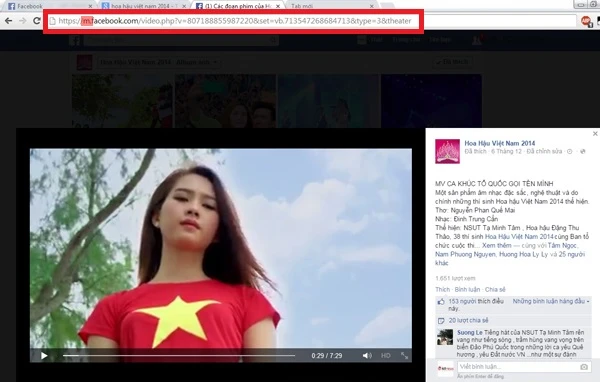 |
| Tải video trên Facebook về máy tính: Mở to video Facebook lên xem bình thường nhưng trên thanh địa chỉ trình duyệt, hãy thêm “m” (bôi đỏ) trước “facebook.com” để truy cập bản di động. |
Bước 2: Khi đang xem video Facebook bằng bản di động, bạn có thể kích chuột phải và chọn Lưu video thành… (Save As) để tải về máy tính.
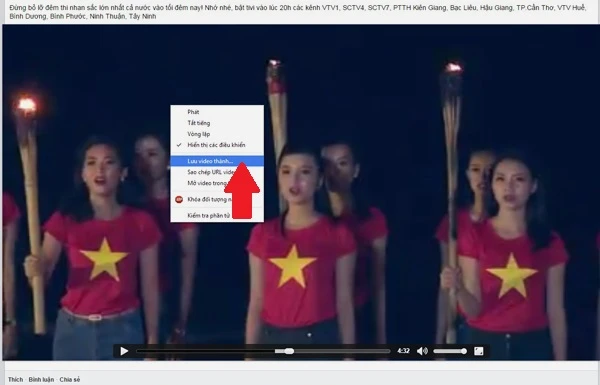 |
| Tải video trên Facebook về máy tính: Khi đang xem video Facebook bằng bản di động, bạn có thể kích chuột phải và chọn “Lưu video thành…” (mũi tên) để tải về máy tính. |
+ Cách 2: Dùng công cụ online
Nếu không muốn tận dụng bản di động của Facebook thì trên mạng cũng không thiếu công cụ online để bạn tải video trên Facebook về máy tính. ICTnews sẽ hướng dẫn một công cụ làm ví dụ ở địa chỉ downvids.net.
Bước 1: Mở video Facebook lên xem, lấy đường link và dán vào khung củadownvids.net rồi bấm DOWNLOAD (trước đó có thể chọn chất lượng video được tải về).
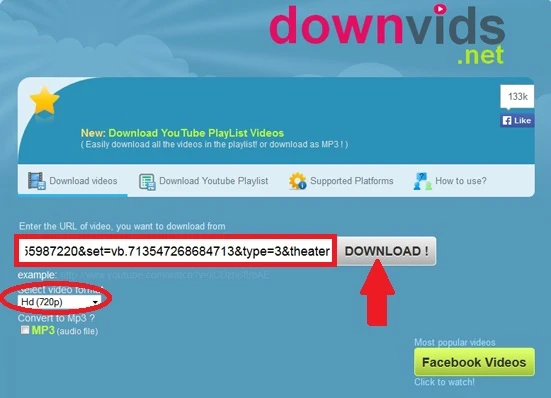 |
| Tải video trên Facebook về máy tính: Mở video Facebook lên xem, lấy đường link và dán vào khung của downvids.net rồi bấm DOWNLOAD (mũi tên). |
Bước 2: Đợi hệ thống nhận diện video rồi bấm nút Download this Video.
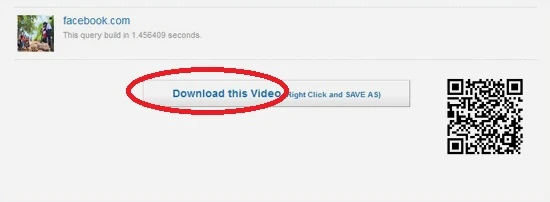 |
| Tải video trên Facebook về máy tính: Đợi hệ thống nhận diện video rồi bấm nút “Download this Video” (khoanh đỏ). |
Bước 3: Khi video được bật lên toàn màn hình, hãy kích chuột phải và chọn Save Video As để lưu video này về máy tính.
 |
| Tải video trên Facebook về máy tính: Khi video được bật lên toàn màn hình, hãy kích chuột phải và chọn “Save Video As” (mũi tên) để lưu video này về máy tính. |
Theo Anh Hào (ICTnews)
